写在前面:
因笔者为初学者,所以在阅读本笔记之前你要有本文会出现以下致命错误的心理准备:概念解释错误、操作错误、专业术语使用错误等低级错误
但笔者会秉承着对信息的尊重,尽可能的减少上述错误以增大本文的可参考性和可学习性
以上,共勉
1.1 安装Quartus
先下载官网的版本
然后用网上的破解器选择dll文件,进行生成许可证操作,生成完的许可证里的XXXXXX要用tools/license setup里的NIC(ID)替换,然后选择这个许可证文件即可
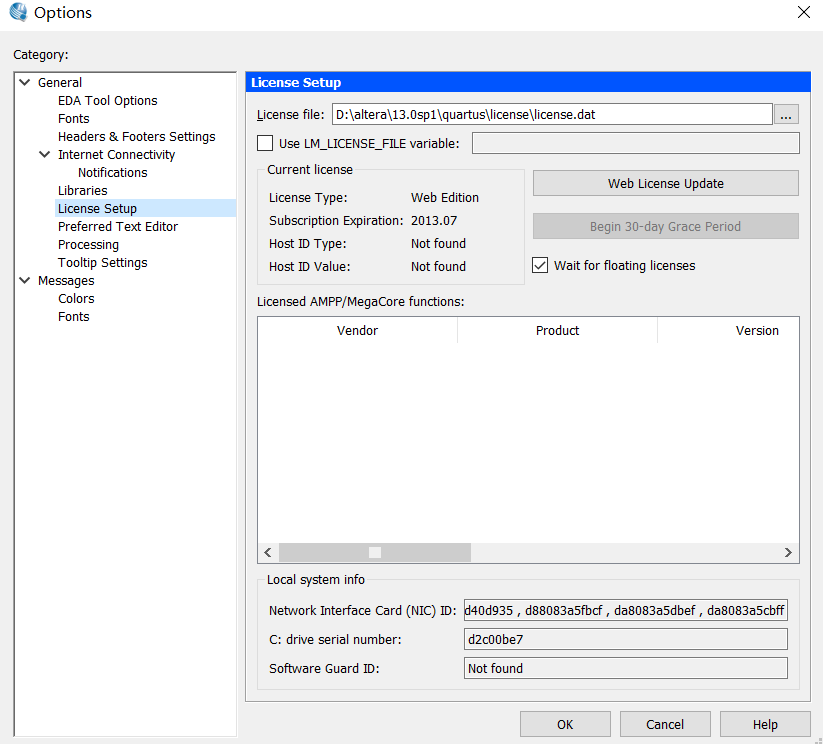
2.1 Quartus的Hello World
接着创建新项目测试软件的可用性:
点击左上角的 File / New:
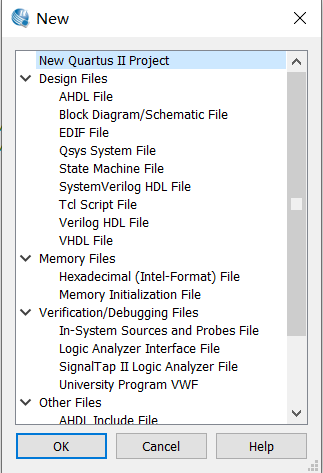
点击New Quartus || Project,随后依据引导进行创建即可
接着还是点击 New ,这次创建Design Files / Verilog HDL File,复制以下代码:
// 文件名:main.v
// 一个简单的测试模块,LED 闪烁
module main (
input wire clk, // 时钟信号
output reg led // LED 输出
);
// 定义一个计数器
reg [23:0] counter;
always @(posedge clk) begin
counter <= counter + 1; // 每个时钟加一
if (counter == 24'd0) // 溢出时翻转 LED
led <= ~led;
end
endmodule
接着在Files侧边栏里将这个文件设置为顶层文件
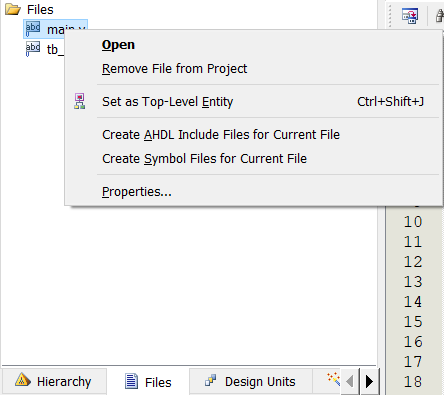
然后按照同样的步骤创建一个测试文件tb_main.v,内容为:
// 文件名:tb_main.v
// Testbench 用来仿真 main 模块,不需要输入输出端口
`timescale 1ns/1ps // 时间单位:1ns,精度:1ps
module tb_main;
// 测试信号
reg clk; // 时钟
wire led; // 输出 LED
// 实例化待测试的模块 (DUT)
main uut (
.clk(clk),
.led(led)
);
// 产生时钟:周期 20ns => 50MHz
initial begin
clk = 0;
forever #10 clk = ~clk; // 每 10ns 翻转一次
end
// 仿真时长控制
initial begin
// 运行 2毫秒 (2,000,000 ns),再结束
#2000000 $stop;
end
endmodule
这个文件不用设置成顶层文件
然后配置模拟器,点击Assignments / Settings:
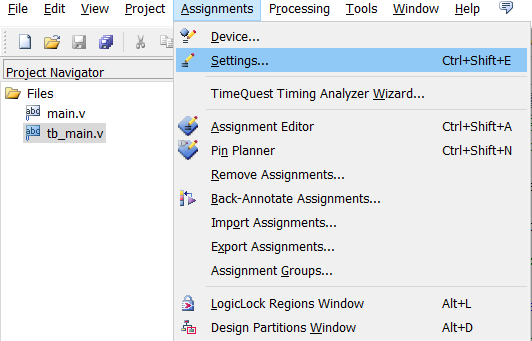
点击EDA Tool Settings / Simulation, 选择Tool name为ModelSim-Altera, 选择Format for output netlist为Verilog HDL

然后点击Project / Add/Remove Files in Project将tb_main.v添加进去
接着就可以点击Tools / Run Simulation Tool / RTL Simulation进行模拟了
能正常运行就说明软件可以正常工作,可以进行下一步了
3.1 画第一个全加器电路图
很好,准备工作已经全部完成了,接下来我们创建第一个真正的项目吧~
首先按照 2.1 Quartus的Hello World 的方法点开创建项目的对话框:
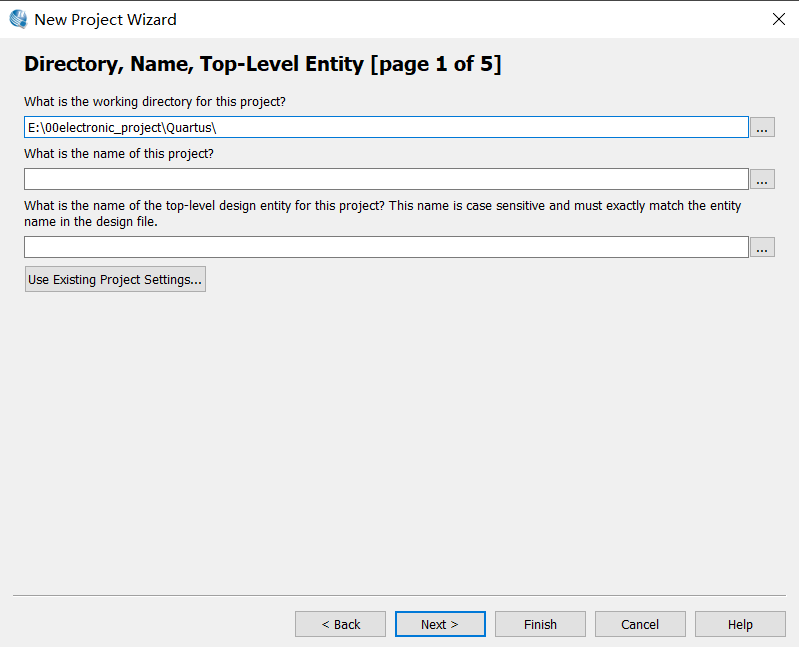
按照以下截图的配置进行创建,注意项目路径:存放在一个方便查找的位置,填好项目名后最好在存放路径后面手动添加同名的目录名,因为Quartus不会自动为项目创建一个新目录,所以最好指定一个空的目录存放项目文件,然后复制这个项目路径
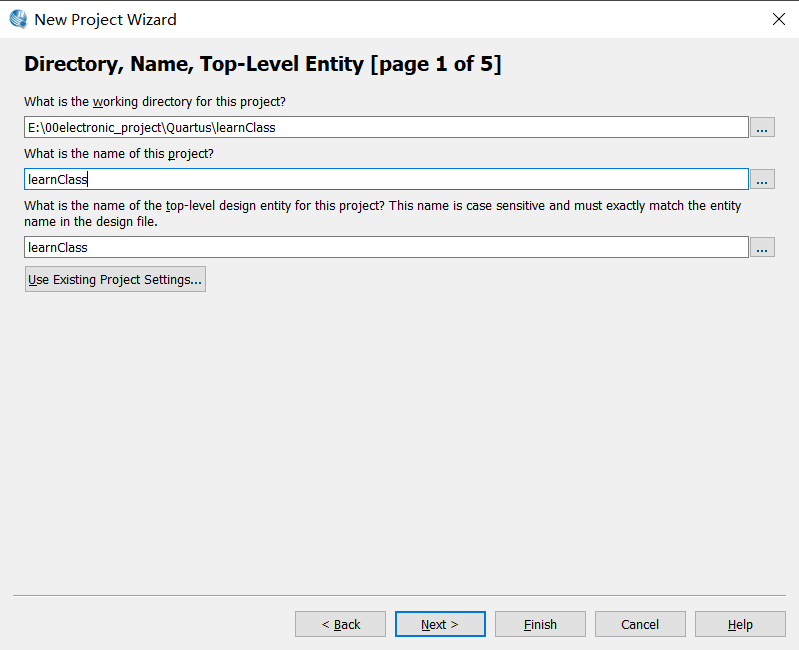
把刚刚的复制的路径Add进Files里面
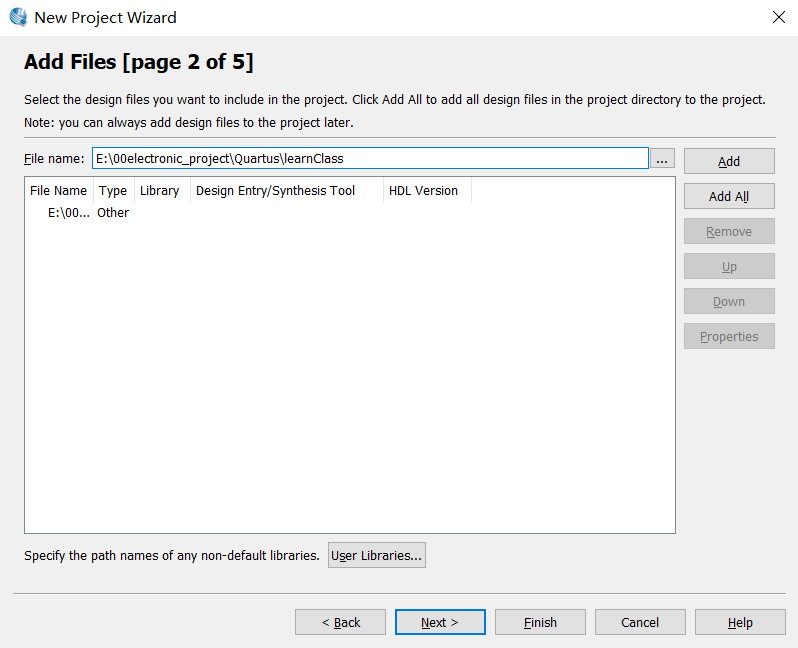
设备参数按照如下设置进行配置
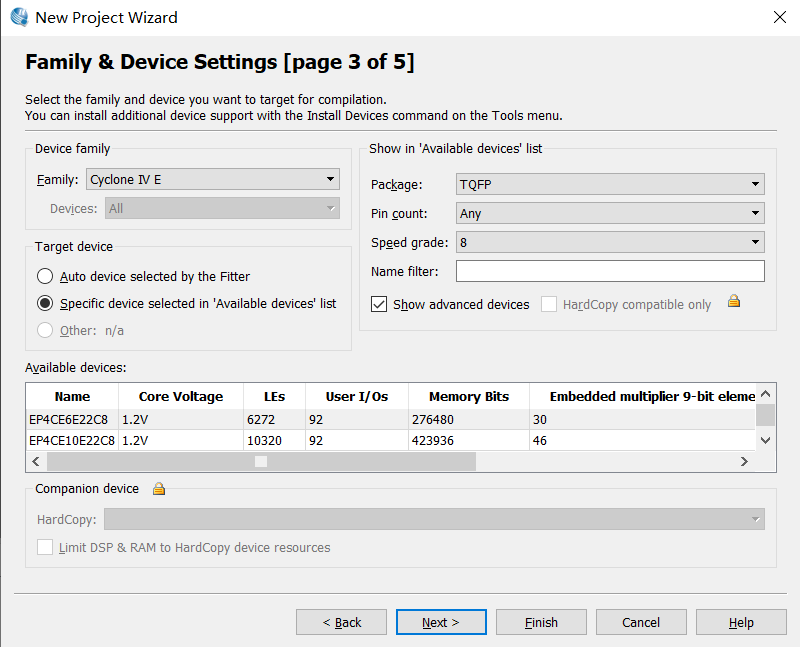
EDA工具设置
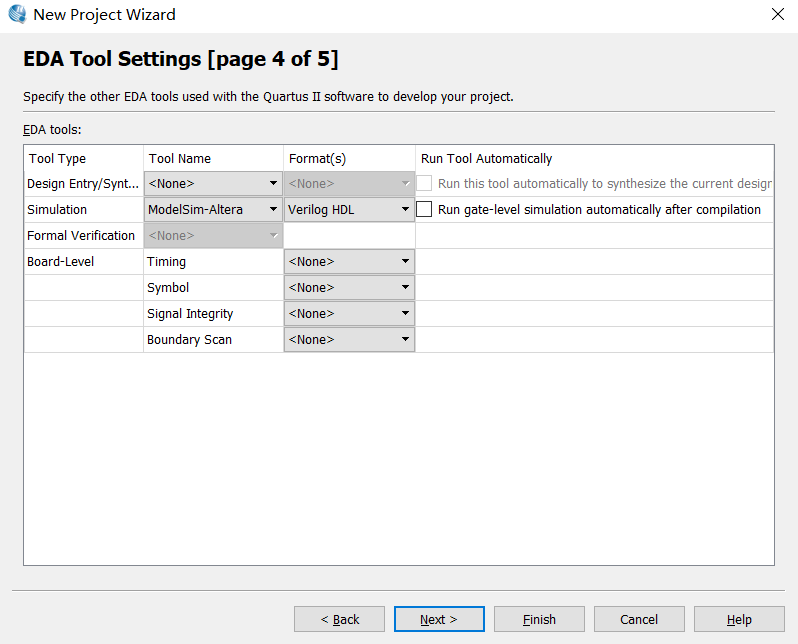
最后Next

然后创建一个Block Diagram/Schematic File
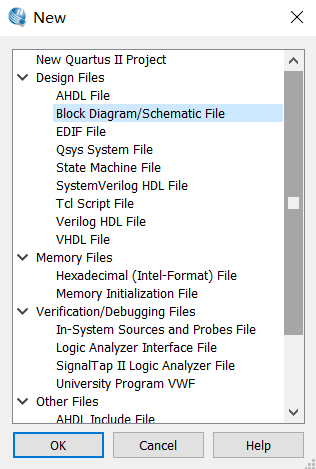
双击空白画布打开对话框输入74138点击ok添加初始开发板:
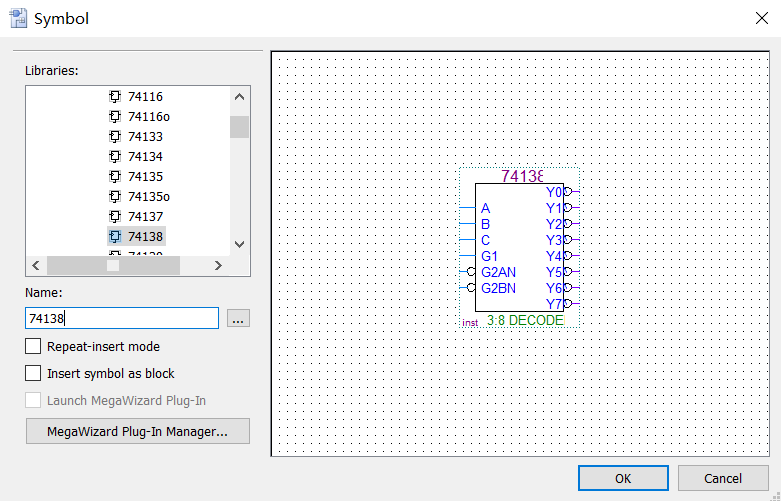
接着点击画布任意处放置该开发板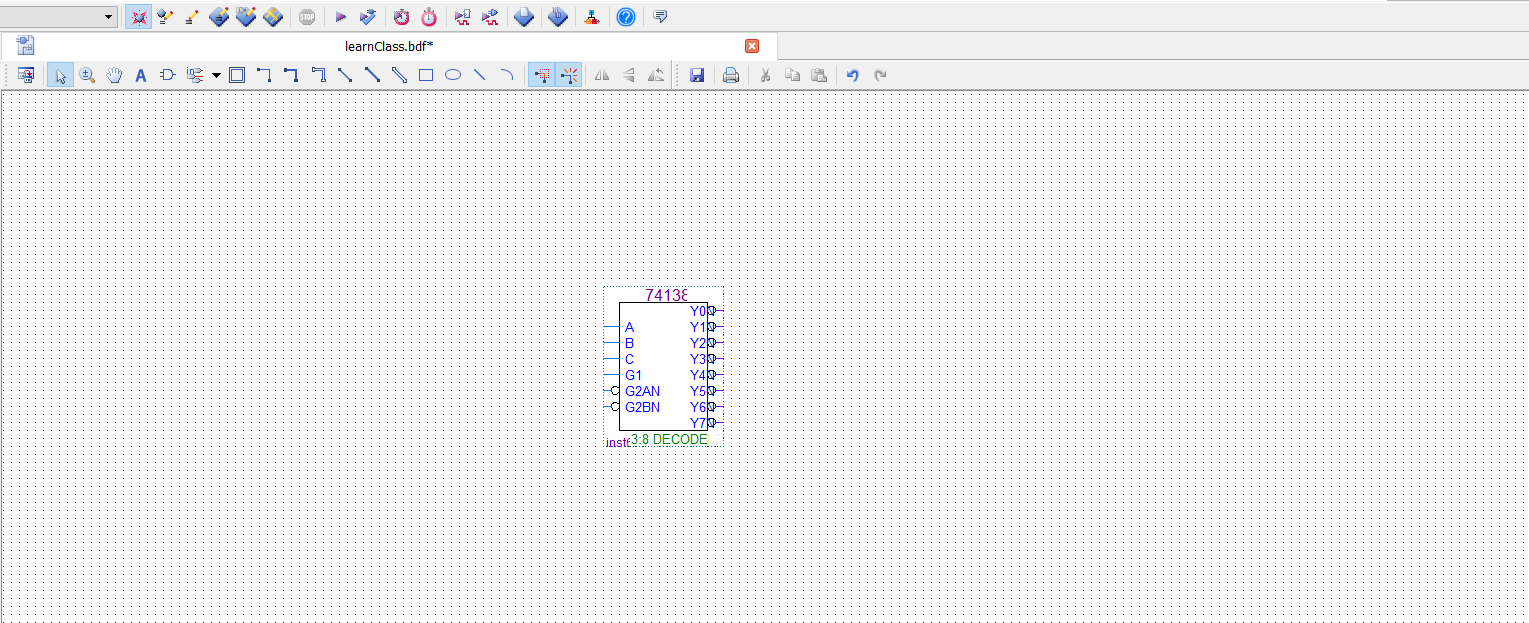
接着按照同样的方法添加三个INPUT(分别命名为A、B和C)、两个NAND4、两个OUTPUT(分别命名为CC和S)以及VCC和GND,其中VCC需要对其右键点击Flip Vertical将其垂直翻转使得接线口位于上方
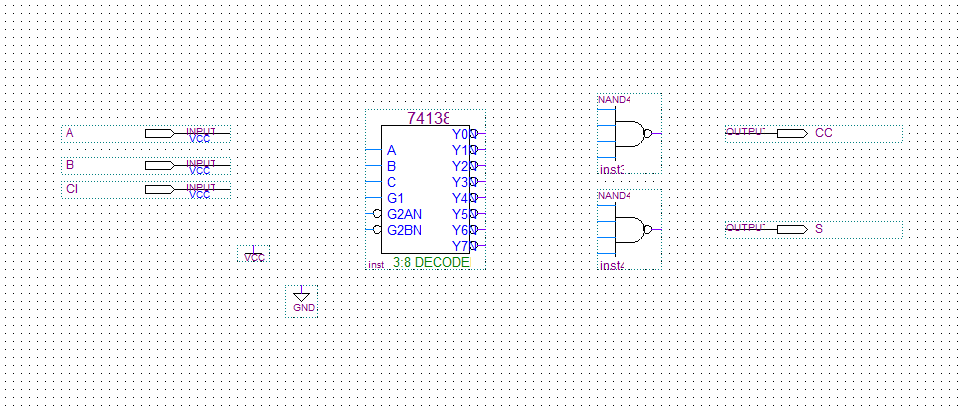
最好使用图示箭头所指的线条,按照如下接线方式连接各个组件:
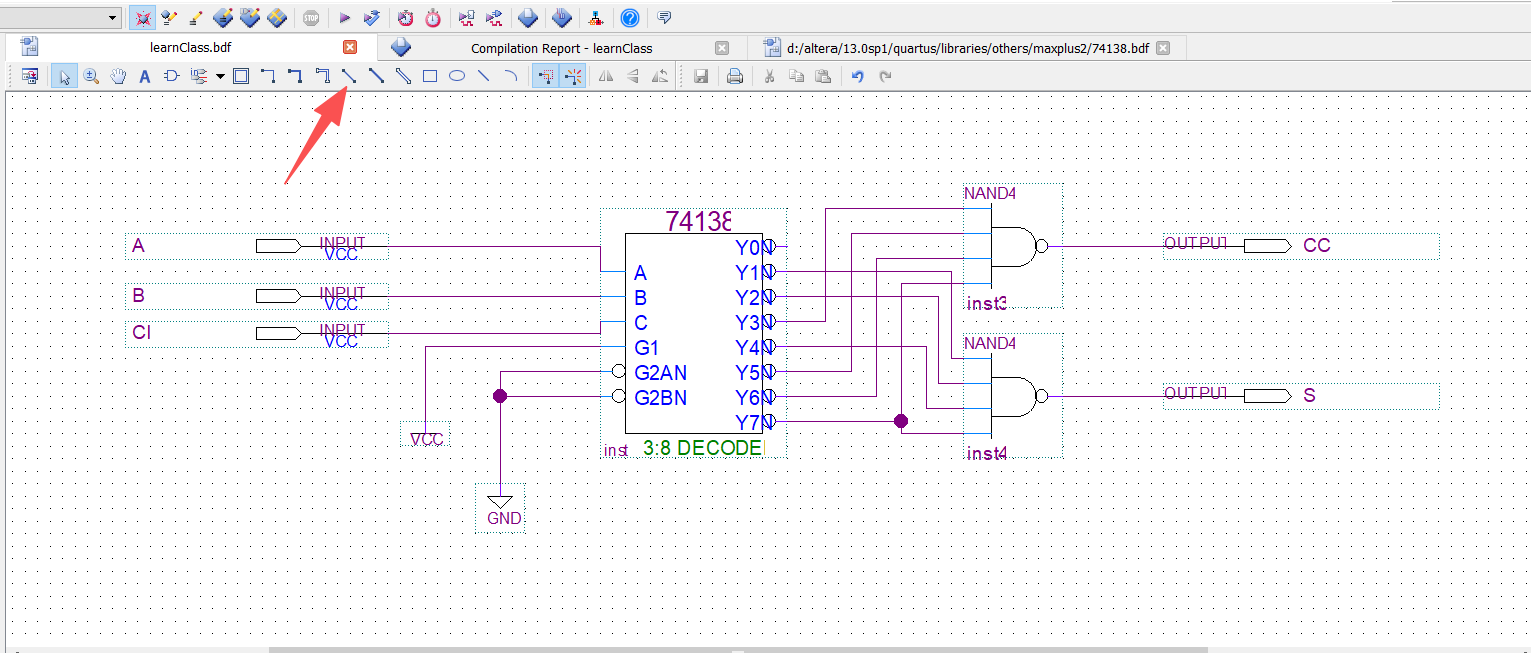
注意:连接所有组件后,只允许出现图示的两个实心点,其中G2BN连接到GND—-G2AN、inst4第四接线口连接到Y7N—-inst3第四接线口,若出现非预期的实心点,请右键实心点将其删除
接着点击Start Compile开始编译

若未出现报错则说明绘图成功,否则请检查接线是否正确、实心点位置以及数量是否正确
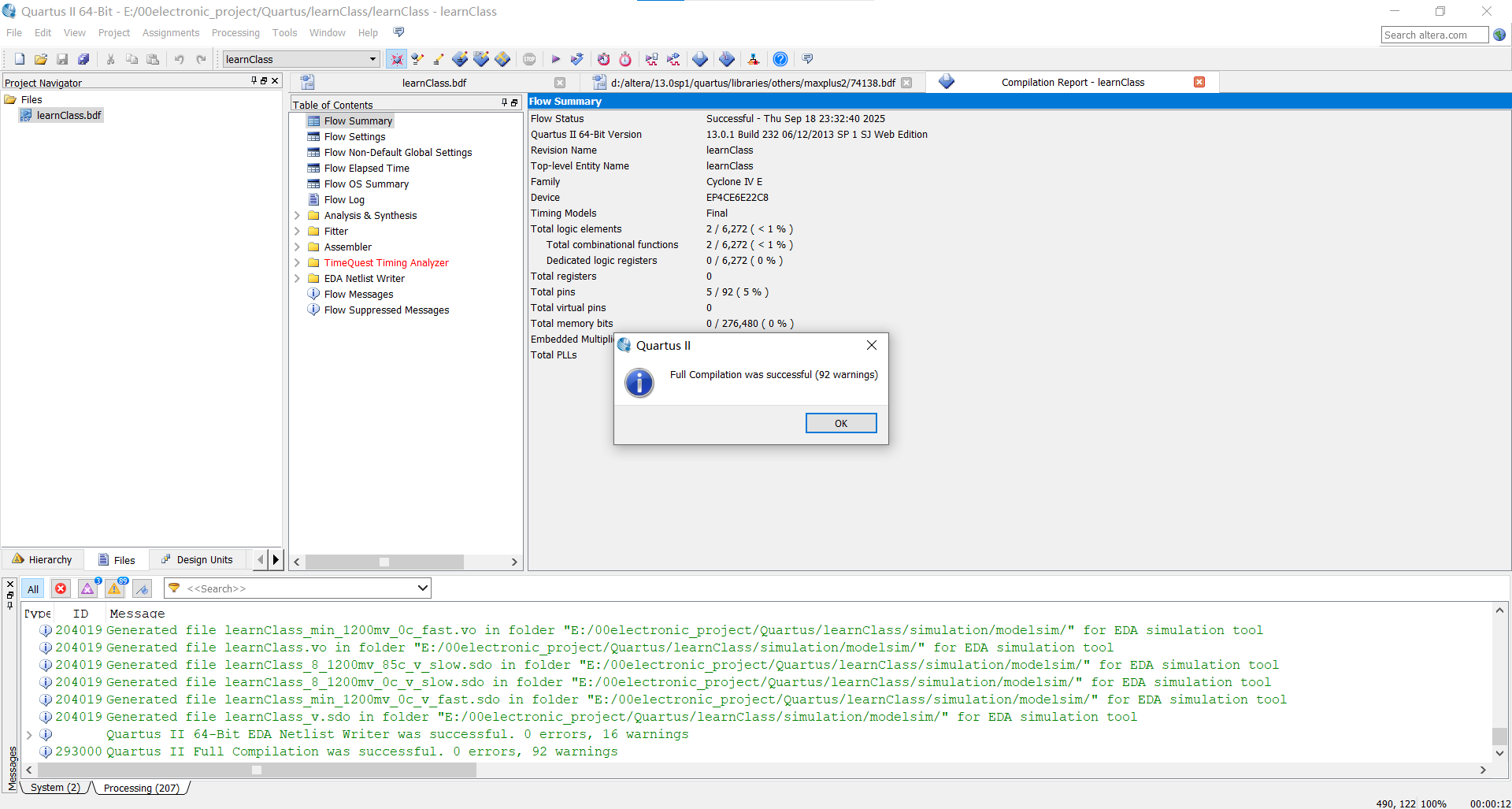
4.1 模拟波形
根据 3.1 画第一个电路图 画的电路图模拟波形,观察波形变化
新建一个University Program VWF文件
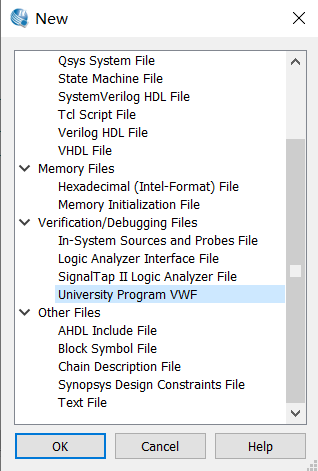
将其另存为${project.name}.vwf文件
双击左侧空白处或右键点击打开Insert Node or Bus对话框
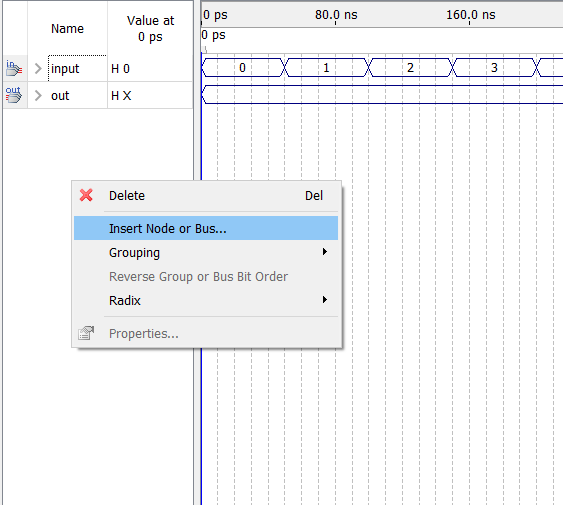
点击New Finder按钮,再点击List搜索出之前创建的所有组件,再点击 >> 选择所有搜索出的组件,
然后点击Ok,再次点击OK,接着对A、B、CI分组为input,对CO、S分组为output
再设置一下频率,然后直接点击模拟就行了
5.1 verilog代码
mux2to1:
module mux2to1 (out, a, b, sel);
input a,b,sel;
output out;
wire out;
assign out = (sel)?b:a;
endmodule
mux8to1:
module mux8to1 (out, a, sel,en);
input en;
input [7:0] a;
input [2:0]sel;
output out;
reg out;
always
begin
if (en==1)out=0;
else
case(sel)
'h0: out=a[0];'h1: out=a[1];'h2: out=a[2];'h3: out=a[3];
'h4: out=a[4];'h5: out=a[5];'h6: out=a[6];'h7: out=a[7];
default: out=0;
endcase
end
endmodule